Sauvegarde et restauration du conteneur Docker
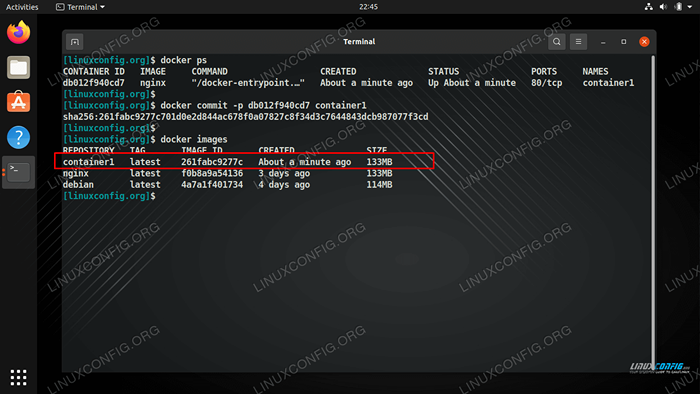
- 4392
- 1394
- Zoe Dupuis
Le but de ce guide est de passer en revue les instructions étape par étape sur la façon de sauvegarder un conteneur Docker sur la ligne de commande Linux. Nous montrerons également comment restaurer un conteneur Docker à partir de la sauvegarde. Cela peut être fait sur n'importe quel système Linux où Docker est installé, et fonctionnera sur n'importe quelle distribution Linux.
Pour comprendre le processus de sauvegarde et de récupération du conteneur Docker, nous devons d'abord comprendre la différence entre une image Docker et un conteneur Docker. Une image Docker contient un système d'exploitation avec éventuellement une ou plusieurs applications préconfigurées, tandis qu'un conteneur Docker est une instance en cours d'exécution créée à partir d'une image.
Dans ce tutoriel, vous apprendrez:
- Comment sauvegarder un conteneur Docker sur Linux
- Comment restaurer un conteneur Docker sur Linux
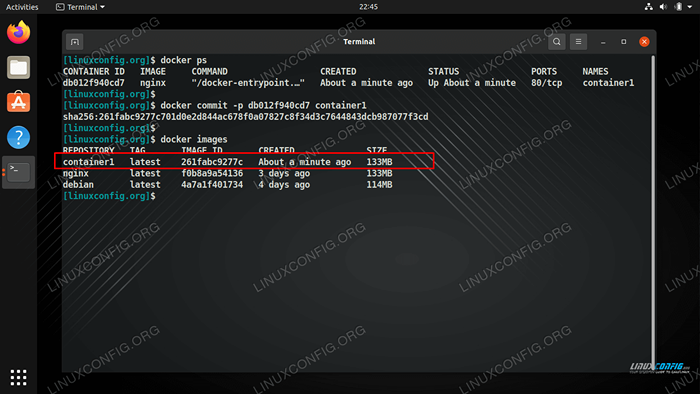
| Catégorie | Exigences, conventions ou version logicielle utilisée |
|---|---|
| Système | Toute distribution Linux |
| Logiciel | Docker |
| Autre | Accès privilégié à votre système Linux en tant que racine ou via le Sudo commande. |
| Conventions | # - Exige que les commandes Linux soient exécutées avec des privilèges racine soit directement en tant qu'utilisateur racine, soit par l'utilisation de Sudo commande$ - Exige que les commandes Linux soient exécutées en tant qu'utilisateur non privilégié régulier |
Sauvegarde du conteneur Docker
-
- Lorsque nous devons faire une sauvegarde d'un conteneur Docker, nous devons utiliser le
Docker s'engagecommande pour capturer son état actuel et l'enregistrer en tant qu'image docker. Commençons par trouver le nom de notre conteneur et l'ID de conteneur.$ docker ps
- Lorsque nous devons faire une sauvegarde d'un conteneur Docker, nous devons utiliser le
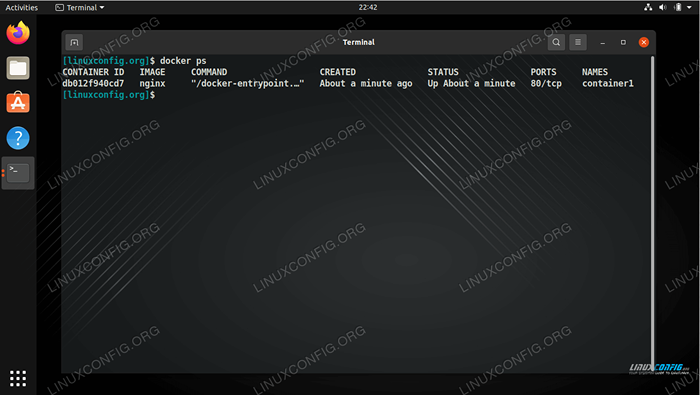
-
- À partir de la sortie ci-dessus, nous voyons un conteneur Docker en cours d'exécution nommé
conteneur1avec un identifiant de78727078A04B. Nous pouvons maintenant utiliserDocker s'engagecommande de prendre un instantané de son état de course actuel:$ docker commit -p db012f940cd7 conteneur1
- Lors de l'exécution de la commande ci-dessus, nous avons d'abord interrompu un conteneur en cours d'exécution avec le
-pOption, s'est engagé à enregistrer l'intégralité d'instantané en tant qu'image Docker avec un nomconteneur1:$ images docker
- À partir de la sortie ci-dessus, nous voyons un conteneur Docker en cours d'exécution nommé
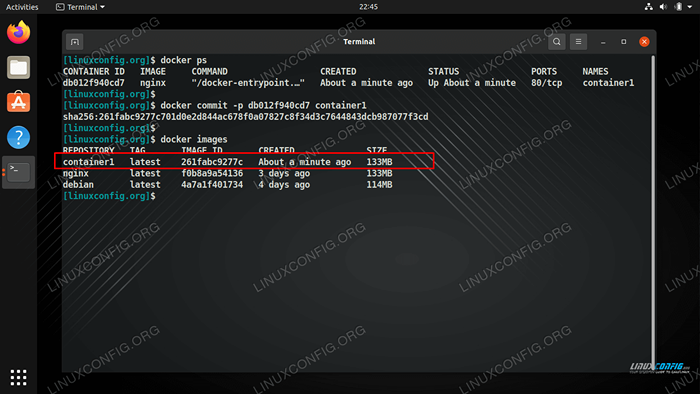
- Maintenant, nous avons une sauvegarde de conteneur enregistrée comme une image en attente d'être redéployée à nouveau. Si nous souhaitons redéployer notre
conteneur1Image sur un autre système hôte docker Nous pouvons pousser l'image vers un référentiel Docker privé:$ docker Login $ docker push conteneur1
- Alternativement, nous pouvons l'enregistrer en tant que fichier TAR et le déplacer librement vers n'importe quel système hôte Docker souhaité pour un déploiement:
# Docker Save -o ~ / Container1.Tar Container1 # ls -l ~ / conteneur1.tar -rw-r - r--. 1 racine racine 131017216 juin 14 20:31 / racine / conteneur1.le goudron
Récupération du conteneur Docker
La section précédente a expliqué comment sauvegarder un conteneur Docker. Dans cette section, nous discuterons de la façon de nous remettre d'une sauvegarde Docker.
Dans le cas où nous avons poussé notre image de conteneur Docker sauvelé vers un référentiel privé, nous pouvons simplement utiliser le run docker commande pour démarrer une nouvelle instance à partir du conteneur1 image. Si nous avons transféré notre conteneur1.le goudron Fichier de sauvegarde vers un autre système hôte docker, nous devons d'abord charger Fichier de goudron sauvegardé dans le référentiel d'images local d'un Docker:
# docker charge -i / root / conteneur1.le goudron
Ensuite, confirmez que l'image a été chargée avec la commande suivante:
# images docker
Maintenant, nous pouvons utiliser le run docker commande pour démarrer une nouvelle instance à partir de la charge ci-dessus conteneur1 image.
Réflexions de clôture
Dans ce guide, nous avons appris à sauvegarder un conteneur Docker sur Linux. Nous avons également vu comment restaurer le conteneur Docker que nous avons précédemment sauvegardé. Le processus concernait la conversion de notre conteneur Docker en une image Docker, qui nous permet ensuite de faire une sauvegarde.
Tutoriels Linux connexes:
- Choses à installer sur Ubuntu 20.04
- Une introduction à l'automatisation Linux, des outils et des techniques
- Choses à faire après l'installation d'Ubuntu 20.04 Focal Fossa Linux
- Mint 20: Mieux que Ubuntu et Microsoft Windows?
- Fichiers de configuration Linux: 30 premiers
- Téléchargement Linux
- Linux peut-il obtenir des virus? Exploration de la vulnérabilité de Linux…
- Comment doubler Kali Linux et Windows 10
- Masterring Bash Script Loops
- Choses à faire après l'installation d'Ubuntu 22.04 Jammy Jellyfish…
- « Commandes Linux pour sauvegarder et restaurer la base de données MySQL
- Configuration de liaison du serveur DNS Linux »

